Daftar isi
Bagaimana cara memperbaiki Kesalahan Kode 43 dan membuat perangkat penyimpanan saya berfungsi kembali? Di halaman ini, kami akan memberikan panduan lengkap untuk membantu Anda mengatasi masalah kode kesalahan USB flash drive 43 secara efektif tanpa kehilangan data apa pun.
Memperbaiki Kesalahan Kode 43 pada USB / Hard Drive Eksternal
3 Tip Cepat untuk Memperbaiki Kesalahan Kode 43:
- 1. Sambungkan Kembali Perangkat - Cabut & pasang kembali perangkat, alihkan port USB.
- 2. Ganti Kabel Sambungan - Jika kabel putus, ganti yang baru dan sambungkan kembali perangkat ke PC.
- 3. Restart PC - Cabut perangkat yang bermasalah, reboot PC. Saat PC restart, sambungkan kembali dan periksa perangkat.
Setelah ini, buka manajemen disk dan lihat apakah drive Anda dapat dideteksi. Jika ya, gunakan perangkat lunak pemulihan data yang andal seperti yang ditunjukkan di akhir halaman ini untuk memulihkan semua data berharga Anda terlebih dahulu.
Jika kode kesalahan 43 masih ada di USB Anda atau perangkat lain, ada empat cara efektif untuk Anda terapkan:
| Solusi yang bisa diterapkan | Pemecahan Masalah Langkah demi Langkah |
|---|---|
| Metode 1. Perbarui Driver Perangkat | Perbarui driver perangkat > putar kembali driver USB > instal ulang driver perangkat... Langkah lengkap |
| Metode 2. Instal ulang USB Hub Driver | Buka tab "Driver" dan pilih "Nonaktifkan Perangkat"> "Aktifkan Perangkat"... Langkah lengkap |
| Metode 3. Aktifkan kembali Perangkat | Buka tab "Driver" dan pilih "Nonaktifkan Perangkat"> "Aktifkan Perangkat"... Langkah lengkap |
Kesalahan: Perangkat Tidak Dikenal - Windows Telah Menghentikan Perangkat Ini dengan Kode 43
Jangan khawatir jika USB flash drive atau drive USB eksternal Anda tidak dikenali karena kesalahan Kode 43 .
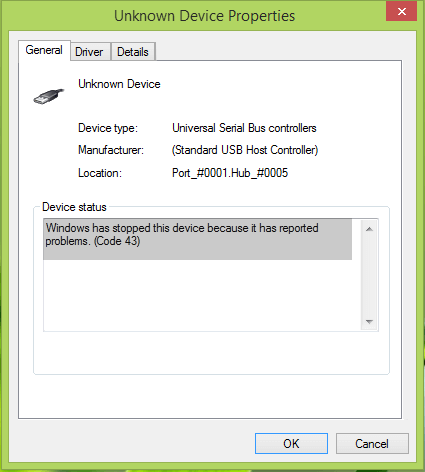
Apa itu Kode Kesalahan 43?
Kesalahan kode 43, itu salah satu kode kesalahan Pengelola Perangkat yang mengatakan "Windows telah menghentikan perangkat ini karena telah melaporkan masalah. (Kode 43)".
Apa yang terjadi jika Kode 43 ada di perangkat Anda?
Saat Anda mendapatkan kode kesalahan 43 dengan USB atau perangkat keras lainnya, perangkat Anda akan menjadi:
- Tidak terbaca
- OS memberi tahu kegagalan drive
- Tidak dapat dikenali oleh komputer
- File tidak dapat diakses, dll.
Jadi bagaimana cara memperbaiki kesalahan ini dan membuat drive Anda berfungsi dengan baik lagi? Di bagian selanjutnya, kami akan memandu Anda untuk mengatasi masalah ini secara efektif.
Metode 1. Perbarui Driver Perangkat untuk Memperbaiki Perangkat Kode 43 yang Tidak Dikenal
| Tingkat Kesulitan: Mudah | Tingkat Risiko: Rendah |
Jika USB Anda mengalami masalah perangkat keras atau driver atau perangkat lunak drivernya bermasalah, Anda dapat mencoba menginstal driver terbaru untuk drive USB Anda. Sangat mungkin bahwa menginstal driver terbaru untuk perangkat akan menghapus kesalahan kode 43.
Solusi 1. Perbarui USB/Driver Perangkat
Langkah 1. Pergi ke "Search", ketik device manager, dan pilih "Device Manager" dari hasilnya.
Langkah 2. Temukan dan klik kanan perangkat yang bermasalah dan pilih "Properties".
Langkah 3. Klik "Driver" dan kemudian pilih "Perbarui Driver".
Langkah 4. Klik "Cari secara otomatis untuk perangkat lunak driver yang diperbarui".
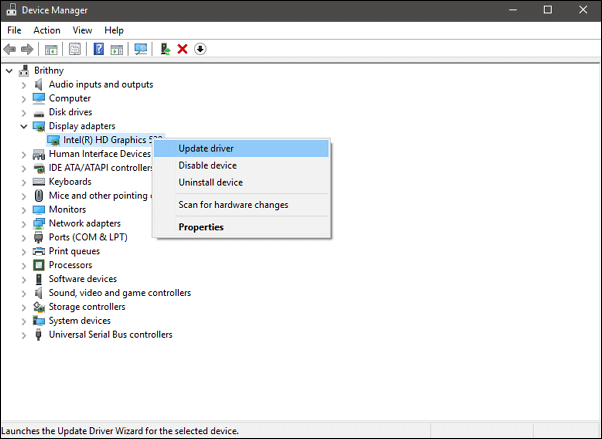
Solusi 2. Putar Kembali Driver USB
Jika Anda telah memperbarui driver perangkat sebelum kode kesalahan 43 terjadi, memutar kembali driver perangkat bisa menjadi salah satu pilihan untuk memperbaiki masalah.
Langkah 1. Buka "Pengelola Perangkat".
Langkah 2. Klik kanan driver perangkat Anda dan pilih "Properties".
Langkah 3. Pergi ke "Driver"> "Roll Back Driver".
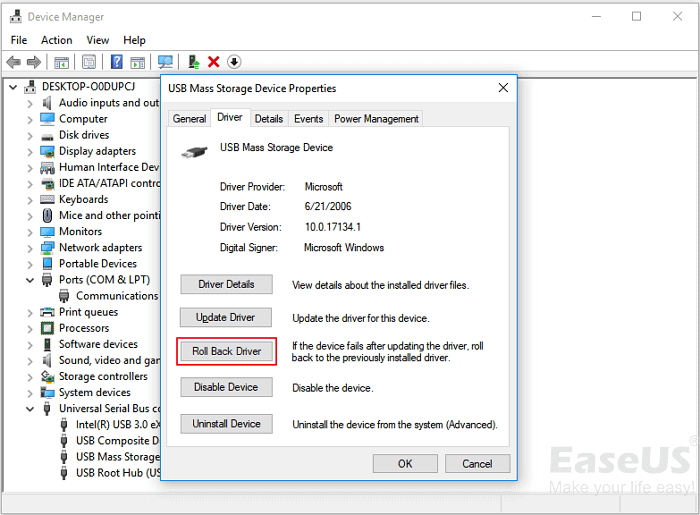
Metode 2. Instal Ulang Driver Perangkat untuk Memperbaiki Kesalahan Kode 43
| Tingkat Kesulitan: Mudah | Tingkat Risiko: Rendah |
Beberapa pengguna juga melaporkan bahwa menginstal ulang driver perangkat untuk memperbaiki kode kesalahan 43 di Windows 10. Coba hapus instalan lalu instal ulang driver USB Anda:
Langkah 1. Tekan tombol Windows + S, cari Device Manager, dan klik untuk membukanya.
Langkah 2. Perluas drive disk dan klik kanan perangkat yang tidak berfungsi, lalu klik "Copot".
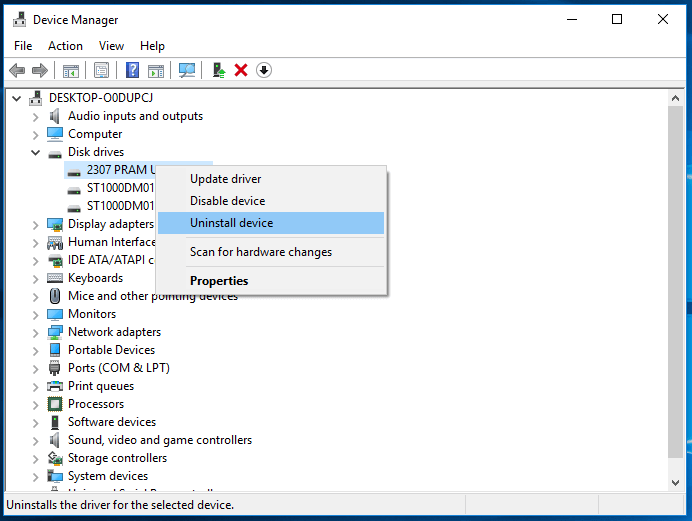
Ketika pesan peringatan muncul bahwa Anda mencopot pemasangan perangkat dari sistem Anda, klik "OK".
Langkah 3. Klik kanan nama komputer Anda di Device Manager dan klik "Scan for hardware changes".
Device Manager memindai sistem Anda dan menginstal ulang perangkat Anda secara otomatis.
Langkah 4. Klik kanan perangkat dan klik "Properties".
Langkah 5. Pada tab Umum dari kotak dialog Properti perangkat, di Status perangkat, Anda akan melihat pesan "Perangkat ini berfungsi dengan benar".
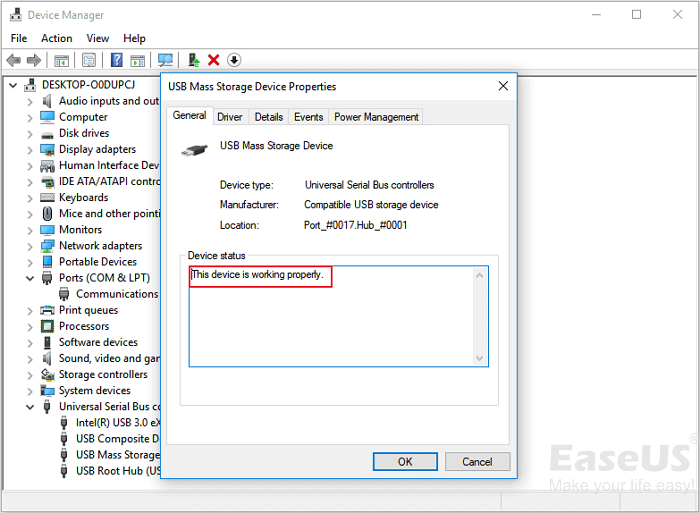
Metode 3. Aktifkan kembali Perangkat untuk Menghapus Kesalahan Kode 43
| Tingkat Kesulitan: Mudah | Tingkat Risiko: Rendah |
Jika Anda telah mencoba metode 2, Anda mungkin sudah cukup familiar dengan Device Manager sekarang. Untuk mengaktifkan kembali USB Anda, Anda hanya perlu pergi ke:
Langkah 1. Buka Device Manager, perluas Disk drive.
Langkah 2. Klik kanan perangkat yang bermasalah dengan kesalahan Kode 43, pilih "Nonaktifkan Perangkat".
Langkah 3. Klik "Ya" untuk mengonfirmasi.
Langkah 4. Klik ulang perangkat dan pilih "Aktifkan Perangkat".
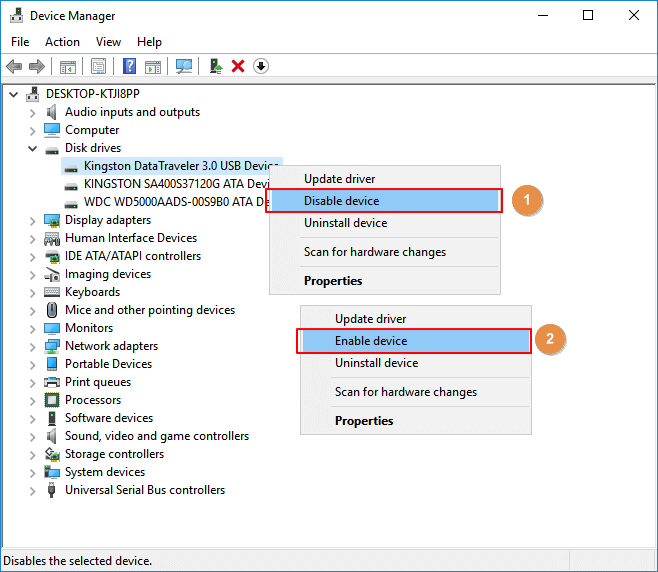
Langkah 5. Restart komputer untuk menyimpan semua perubahan.
Setelah ini, Anda dapat memeriksa apakah perangkat Anda berfungsi dengan baik sekarang.
Pemberitahuan:
Perhatikan bahwa jika perangkat Anda masih dengan kesalahan Kode 43, ikuti bagian selanjutnya untuk mengeluarkan data Anda dari perangkat dan ganti dengan perangkat penyimpanan portabel baru. Jika perlu, bawa perangkat untuk diperbaiki.
PENTING: Pulihkan Data dari USB dengan Kesalahan Kode 43
Untuk kasus kesalahan kode 43 USB dapat menyebabkan OS Windows gagal mendeteksi atau mengenali drive USB, membuat data USB tidak dapat diakses. Sangat penting untuk belajar memulihkan data dari drive eksternal yang tidak dikenali .
Selama perangkat Anda dapat dideteksi oleh Manajemen Disk, Anda dapat memulihkan data yang hilang, tidak dapat diakses, dan tidak dapat dibaca dari flash drive USB eksternal dengan kesalahan Kode 43.
Di sini, perangkat lunak pemulihan hard drive yang andal - EaseUS Data Recovery Wizard dapat membantu.
Anda mendapatkan kembali data dari kode 43 kesalahan USB di Windows 10 dalam beberapa menit:
Langkah 1: Hubungkan kartu Anda ke PC
Masukkan kartu ke card reader, dan hubungkan card reader yang berisi kartu tersebut ke komputer yang sehat dan tidak terinfeksi virus.
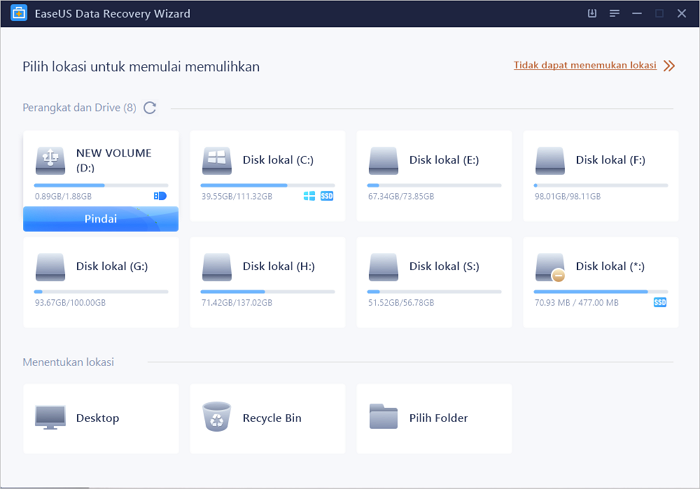
Langkah 2: Jalankan perangkat lunak pemulihan data EaseUS dan pindai kartunya.
Buka EaseUS Data Recovery Wizard di PC Anda dan pilih kartu Anda di bawah kolom Perangkat Eksternal. Kemudian klik Pindai untuk mulai menemukan data yang hilang pada kartu SD Anda sekarang.
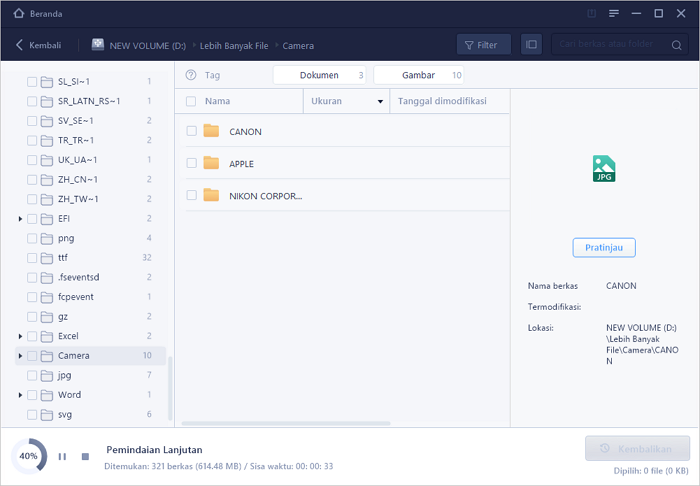
Langkah 3: Periksa dan pulihkan data yang hilang.
Anda dapat memeriksa dan melihat pratinjau file yang ditemukan dengan mengklik dua kali masing-masing file. Kemudian klik Pulihkan untuk menyimpan file ke lokasi yang aman di PC Anda atau di penyimpanan eksternal.
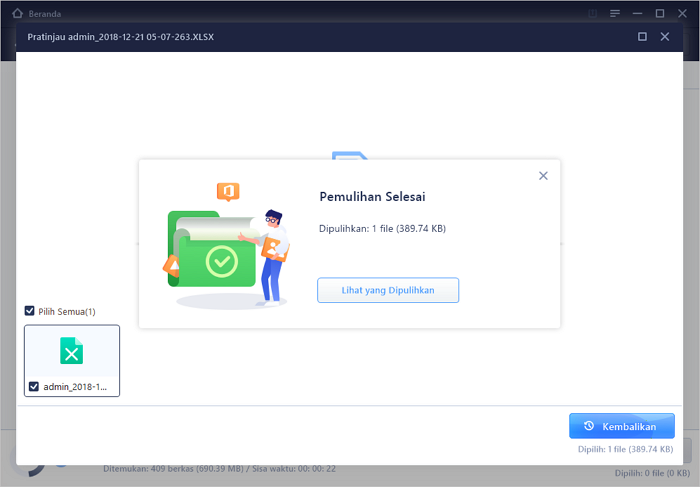
Kesimpulan
Di halaman ini, kami mengumpulkan 3 perbaikan cepat dan 3 metode andal untuk membantu Anda memperbaiki kesalahan Kode 43 pada perangkat penyimpanan Anda seperti USB, hard drive eksternal, atau bahkan hard disk.
Selama proses, kami sarankan Anda beralih ke perangkat lunak pemulihan data EaseUS untuk memulihkan data penting segera setelah perangkat terdeteksi.
Selain itu, penting bagi Anda untuk beralih ke perangkat lunak pencadangan sistem pihak ketiga seperti EaseUS Todo Backup untuk membuat cadangan reguler semua file berharga Anda.
Artikel Terkait
-
Cara Memulihkan File Photoshop yang Belum Tersimpan atau Dihapus
![author icon]() Tracy King/2022/09/22
Tracy King/2022/09/22
-
Cara Memulihkan File yang Dihapus oleh Antivirus McAfee
![author icon]() Roxanne/2022/09/22
Roxanne/2022/09/22
-
Cara Memulihkan File yang Diformat dengan Perangkat Lunak Pemulihan Format Gratis
![author icon]() Tracy King/2022/09/22
Tracy King/2022/09/22
-
Download Gratis Software Pemulihan Recycle Bin Versi Lengkap
![author icon]() Cedric/2022/09/22
Cedric/2022/09/22